为什么谷歌浏览器无法完成扩展更新
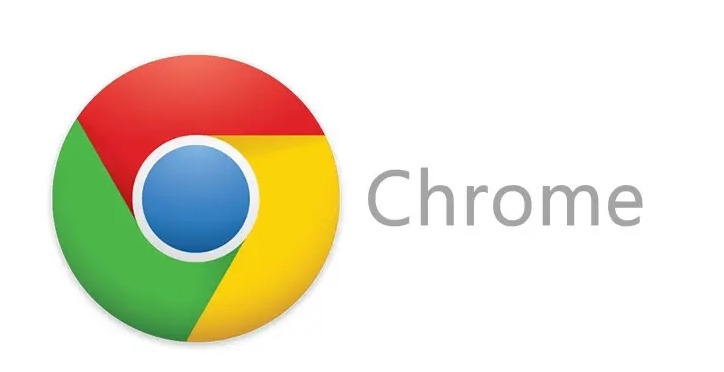
在日常使用谷歌浏览器的过程中,有时会遇到无法完成扩展更新的情况,这可能会影响我们使用相关扩展功能的体验。下面将分析可能导致这一问题的原因,并提供相应的解决方法。
一、网络问题
- 原因分析:网络连接不稳定或者网络速度过慢,可能会导致浏览器无法及时下载和安装扩展的更新文件。例如,当网络信号较弱或者处于网络拥堵的环境中时,浏览器与更新服务器之间的数据传输可能会中断或延迟。
- 解决方法:
- 检查网络连接:确保设备已正常连接到网络,可以尝试切换不同的网络环境,如从Wi-Fi切换到有线网络,或者更换其他可用的Wi-Fi网络,然后重新尝试更新扩展。
- 重启网络设备:有时候路由器等网络设备可能会出现临时故障,导致网络连接异常。可以重启路由器和调制解调器,等待设备重新启动并建立稳定的网络连接后,再次尝试更新。
二、浏览器设置问题
- 原因分析:某些浏览器设置可能会限制或阻止扩展的更新。例如,浏览器的安全设置过高,可能会误将扩展的更新请求视为潜在的安全风险而加以阻止;或者浏览器的代理设置不正确,影响了与更新服务器的通信。
- 解决方法:
- 检查安全设置:在谷歌浏览器中,点击右上角的菜单按钮,选择“设置”。在“隐私和安全”部分,查看安全设置选项,确保相关设置没有过于严格地限制扩展的更新。可以适当调整安全级别,但要注意保持一定的安全防护。
- 检查代理设置:同样在浏览器的“设置”中,找到“高级”选项,然后在“系统”部分查看代理设置。如果使用了代理服务器,请确保代理设置正确。如果不需要使用代理,可以尝试关闭代理服务器,然后重新尝试更新扩展。
三、扩展程序本身问题
- 原因分析:扩展程序可能存在兼容性问题或者本身的代码错误,导致无法正常更新。例如,扩展程序的版本与当前浏览器版本不兼容,或者扩展开发者在更新过程中出现了失误。
- 解决方法:
- 检查扩展兼容性:在谷歌浏览器的“扩展程序”页面(可以通过输入“chrome://extensions/”访问),查看无法更新的扩展的详细信息,确认其是否与当前浏览器版本兼容。如果不兼容,可以尝试联系扩展开发者获取更新版本或者寻找替代的兼容扩展。
- 禁用并重新安装扩展:在“扩展程序”页面中,找到无法更新的扩展,先将其禁用。然后重新启用该扩展,浏览器会尝试重新下载和安装最新版本的扩展,可能会解决更新问题。
四、缓存和Cookie问题
- 原因分析:浏览器缓存和Cookie中存储的数据可能会出现损坏或过期的情况,这可能会干扰扩展的更新过程。
- 解决方法:
- 清除缓存和Cookie:在谷歌浏览器的“设置”中,找到“隐私和安全”部分,点击“清除浏览数据”。在弹出的对话框中,选择要清除的内容,包括缓存和Cookie,然后点击“清除数据”按钮。清除完成后,关闭浏览器并重新打开,再次尝试更新扩展。
通过以上对可能原因的分析和相应的解决方法,相信大家能够解决谷歌浏览器无法完成扩展更新的问题,正常使用所需的扩展功能。
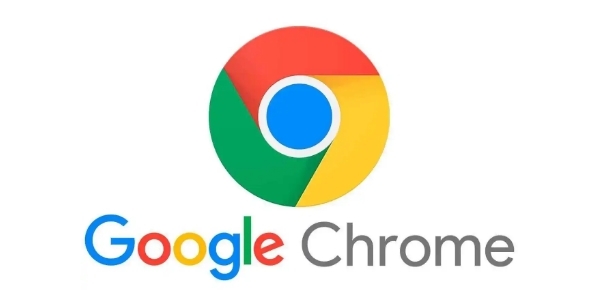
如何在Google Chrome中提升动态网页的响应速度
提升Google Chrome中动态网页的响应速度,优化用户交互体验,减少延迟,提升页面流畅度。
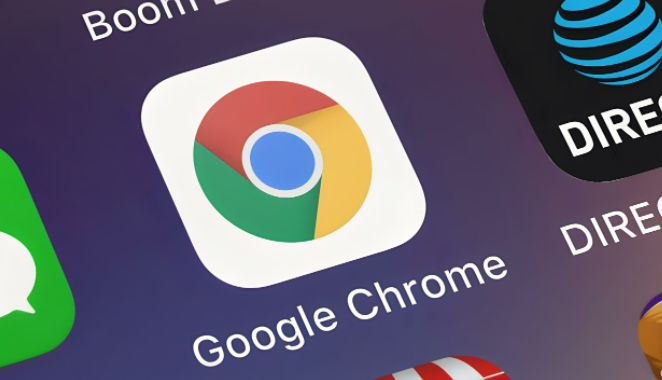
Chrome浏览器与Firefox的使用体验对比
对比Chrome浏览器和Firefox的使用体验,包括速度、界面、功能等方面的差异,帮助您选择最适合自己需求的浏览器。
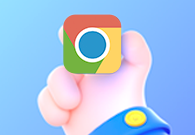
如何通过Chrome浏览器更改字体和网页显示样式
本文主要介绍的是如何通过Chrome浏览器更改字体和网页显示样式,如果你也想对字体和显示样式进行更改的话,不妨来看看本文内容吧。

如何在Chrome浏览器中禁用WebGL
在使用Chrome浏览器的过程中,有很多用户不知道如何在Chrome浏览器中禁用WebGL,为了帮助大家,本文提供了一份操作指南,一起来看看吧。
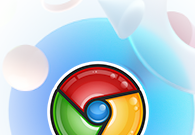
Chrome浏览器如何更改默认启动行为
本文要解答的是Chrome浏览器如何更改默认启动行为,希望这篇文章内容可以给各位用户提供有效的帮助。

谷歌浏览器的单核与双核浏览器速度PK
现在很多人都在使用着各式各样的浏览器上网冲浪,谷歌浏览器就是其中之一,作为浏览器中的引领者,其技术毋庸置疑。一些小伙伴常常问小编,大家口中所说的浏览器单双核是什么意思?这会影响到浏览器的加载速度吗?

谷歌浏览器怎么下载-稳定版谷歌浏览器下载方法
虽然电脑中会自带浏览器,但很多用户都习惯使用自己熟悉的第三方浏览器。谷歌浏览器稳定版作为一款深受广大用户喜爱的搜索工具,很多小伙伴都会选择在自己的电脑中安装。

谷歌浏览器下载的内容在哪里找?
谷歌浏览器 Google Chrome完全免费,跨平台支持 Windows、Mac 和 Linux 桌面系统,同时也有 iOS、Android 的手机版 平板版,你几乎可以在任何智能设备上使用到它。

谷歌浏览器的“任务管理器”在哪里
谷歌浏览器的“任务管理器”在哪里?还不了解如何开启的小伙伴可以看看下面的位置说明【图文】。帮你更好使用谷歌浏览器。

win10怎么下载谷歌浏览器_下载谷歌浏览器方法
本网站提供谷歌官网正版谷歌浏览器【google chrome】全版本下载安装包,软件经过安全检测,无捆绑,无广告,操作简单方便。

macbook下载不了谷歌浏览器是怎么回事?<解决方法>
适用于苹果的谷歌Chrome是最受欢迎的mac浏览器之一,支持多种标准和技术,包括Flash和HTML5

如何降级Chrome?Chrome降级的详细方法介绍!
Chrome谷歌浏览器是目前使用人数、好评都比较高的一款浏览器了、深受用户的喜爱,追求的是全方位的快速体验。

如何将书签侧边栏添加到 Google Chrome?
如果您希望进一步自定义 Google Chrome 并经常使用书签,您可能希望有一个书签侧边栏。以下是如何添加一个。

如何同步Chrome书签?
本文介绍了如何在电脑上或iOS和Android设备的Chrome移动应用程序中同步Chrome浏览器书签。包括有关添加密码以保护数据和故障排除的附加信息。

如何利用C++和Chrome开发高效网页爬虫
本篇文章给大家带来打造高效网页爬虫详细操作技巧,还不清楚具体方法的朋友赶紧来看看吧。

如何在 Chrome 中禁用 WebBluetooth 和 WebUSB?
WebBluetooth 和 WebUSB 是Google Chrome支持的最新 API(应用程序接口)。基本上,这两个 API 都允许网站与连接到运行 Chrome 的系统的设备进行交互。对于许多用户来说,这是一个有用的功能,有时候会导致意想不到的结果。

如何在谷歌浏览器上添加百度搜索引擎
如何在谷歌浏览器上添加百度搜索引擎?本篇文章给大家带来谷歌浏览器添加百度搜索引擎的方法,有需要的朋友不妨来看看了解一下。

如何使用键盘快捷键启动 Chrome 书签?
书签可让您快速访问您喜爱的网站。Chrome 的键盘快捷键让书签触手可及。这是您必须知道的技巧。





